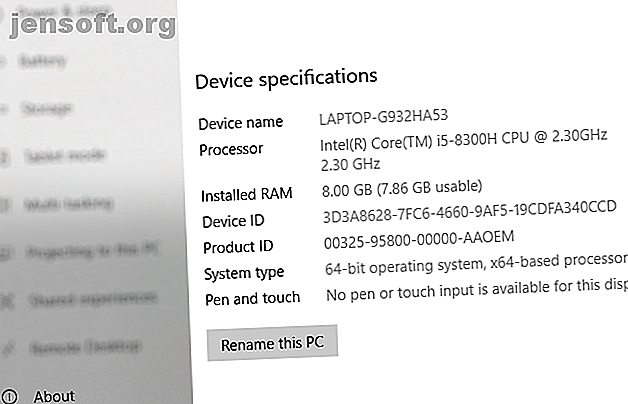
Come ottenere Linux Bash Shell su Windows 10
Annuncio pubblicitario
Desideri un accesso rapido e semplice a Linux sul tuo PC Windows? L'opzione migliore è utilizzare il sottosistema Windows per Linux.
Questo ti dà una shell bash Linux, una finestra terminale in esecuzione in Windows. Ma come si ottiene questo su Windows 10?
Che cos'è il sottosistema Windows per Linux?
Inserito per la prima volta nell'aggiornamento dell'anniversario di Windows 10 del 2018 e distribuito a tutti gli utenti nell'aggiornamento dei creatori di autunno, il sottosistema Windows per Linux consente sostanzialmente di eseguire il software Linux in Windows 10.
Questa è una funzionalità che è stata integrata in Windows. A differenza dell'installazione di Linux in una macchina virtuale, il sottosistema Windows per Linux può essere richiamato istantaneamente dal menu Start.
Affinché ciò funzioni, tuttavia, è innanzitutto necessario abilitare la funzione.
Una volta installato il sottosistema Windows per Linux su Windows 10, è possibile eseguire Linux in modalità riga di comando Come eseguire un desktop Linux utilizzando il sottosistema Windows per Linux Come eseguire un desktop Linux utilizzando il sottosistema Windows per Linux Desideri eseguire Linux sul tuo PC Windows? Ecco come eseguire un desktop Linux in Windows utilizzando il sottosistema Windows per Linux. Leggi di più . Questo ti dà accesso alla shell bash sul tuo PC Windows!
Linux Bash Shell: solo per Windows 10 a 64 bit
Prima di iniziare, assicurati di eseguire una versione a 64 bit di Windows 10. Purtroppo, il sottosistema Windows per Linux non funzionerà su sistemi a 32 bit. Controlla se sul tuo computer è in esecuzione una versione di Windows a 32 o 64 bit Qual è la differenza tra Windows a 32 e 64 bit? Qual è la differenza tra Windows a 32 e 64 bit? Qual è la differenza tra Windows a 32 e 64 bit? Ecco una semplice spiegazione e come verificare quale versione hai. Leggi di più .
Per verificare la compatibilità del computer a 64 bit, premere WIN + I per aprire Impostazioni, quindi Sistema> Informazioni su . In "Specifiche del dispositivo" vedrai il tipo di sistema elencato; per il sottosistema Windows per Linux, questo dovrebbe leggere il sistema operativo a 64 bit .

In caso contrario, dovrai aggiornare il tuo sistema Windows 10 da 32 bit a 64 bit. Come eseguire l'aggiornamento da 32 bit a 64 bit in Windows 10 Come eseguire l'aggiornamento da 32 bit a 64 bit in Windows 10 È l'installazione di Windows 10 è limitata a 3, 75 GB di RAM perché è la versione a 32 bit? Ti mostriamo come eseguire l'aggiornamento a 64 bit, in modo da poter finalmente godere di funzionalità e prestazioni avanzate. Leggi di più . Tuttavia, funzionerà solo se si dispone di hardware a 64 bit.
Come installare Linux Bash Shell su Windows 10
Pronto per installare Bash su Windows? Inizia facendo clic su Start e inserendo "girare windows". Dovresti visualizzare la voce Attiva o disattiva funzionalità di Windows, quindi fai clic per aprire. Attendi che l'elenco sia popolato, quindi scorri verso il basso fino a Sottosistema Windows per Linux .
Questa casella dovrebbe essere selezionata. In caso contrario, aggiungere un segno di spunta, quindi fare clic su OK per confermare.

Ti verrà richiesto di riavviare Windows, quindi segui queste istruzioni. Al riavvio, apri Start> Windows Store . Utilizzare lo strumento di ricerca per trovare voci relative a "Linux" e selezionare la prima opzione, Esegui Windows su Linux .

Seleziona la versione Linux preferita da installare. Qualunque sia la tua scelta determinerà l'esperienza di Bash. Ad esempio, se selezioni Kali Linux, sarai in grado di usare comandi specifici per quel sistema operativo.
Installa il sistema operativo Linux, quindi attendi. Una volta completato, fai clic su Avvia da Windows Store o aprilo dal menu Start . Al primo avvio, ti verrà richiesto di inserire un nome utente e una password per creare un account utente.
Sono disponibili altri metodi per avviare l'ambiente Linux scelto. Dal menu Start, puoi inserire:
- bash
- WSL
Entrambi verranno visualizzati come "Esegui comando" che può essere selezionato per aprire immediatamente la shell Bash. La differenza con l'utilizzo di uno di questi metodi è che si aprono nella directory / mnt / c / Windows / System32 . Ciò significa che puoi sfogliare la sottodirectory System32 in Windows 10.

Si noti che non è possibile danneggiare Windows 10 utilizzando l'ambiente Linux. Qualsiasi comando inserito danneggerà solo il sottosistema Windows per Linux e il sistema operativo scelto. Windows 10 rimarrà sicuro e protetto.
Inoltre, non è più necessario abilitare la Modalità sviluppatore di Windows 10 in Impostazioni per eseguire Bash.
In che modo Bash Shell Terminal differisce da Windows PowerShell?
Con la shell Linux Bash in esecuzione in Windows 10, puoi inserire una varietà di istruzioni da riga di comando.
Ma in che cosa differisce dal solo usare il prompt dei comandi di Windows o PowerShell?
Bene, naturalmente, entrambi i sistemi sono abbastanza diversi. Con PowerShell o il prompt dei comandi, sei limitato ai comandi specifici di Windows. Questo significa, ad esempio, usare il comando dir per visualizzare il contenuto di una directory; in Linux, l'equivalente è ls .
Fondamentalmente, le differenze tra Windows e Linux sono ciò che distingue questi due ambienti di testo. Il vantaggio di avere la shell Bash in Windows 10 è che puoi accedere facilmente a Linux in Windows. Ciò consente di risparmiare tempo nell'impostazione di una macchina virtuale o nel riavvio in un'installazione a doppio avvio di Linux Dual Boot vs. Virtual Machine: quale è quella giusta per te? Dual Boot vs. Virtual Machine: qual è quello giusto per te? Se si desidera eseguire più sistemi operativi su una macchina, è possibile eseguire il dual boot o utilizzare una macchina virtuale. Ma quale opzione è migliore per il tuo caso? Leggi di più .
Cosa puoi fare con Bash in Windows 10?
Con la shell Bash configurata su Windows 10, puoi usarla come faresti su un PC Linux.
Comandi standard come help ti mostreranno come usare le app e gli strumenti preinstallati. Ad esempio, apt help dimostrerà l'utilizzo del gestore pacchetti. Puoi usare sudo apt update per ottenere i pacchetti più recenti, come faresti su un PC Linux.

Allo stesso modo, il comando sudo apt upgrade aggiorna Linux all'ultima versione del sistema operativo.
Nel frattempo, sono disponibili altri comandi standard. È possibile verificare la connettività di rete con ifconfig, controllare la directory corrente con pwd e passare a una directory diversa con cd .
Puoi anche ottenere un rapido elenco degli ultimi 10 input con il comando history .
In breve, è proprio come usare Linux nel sistema operativo Windows 10.
Windows 10 e Linux: lavorare insieme
Configurare il sottosistema Windows per Linux e accedere alla shell Bash è facile. È anche più veloce rispetto all'esecuzione di una macchina virtuale e molto meno complicato rispetto al basarsi su un doppio avvio.
Per ricapitolare, tutto ciò che devi fare per eseguire la shell Linux Bash su Windows 10 è:
- Verifica di utilizzare Windows 10 a 64 bit.
- Abilitare il sottosistema Windows per Linux nella schermata Funzionalità Windows.
- Installa l'ambiente Linux scelto da Windows Store.
- Esegui Linux dal menu Start.
Nel frattempo, quasi tutti i comandi Linux possono essere utilizzati nella shell Bash su Windows. Un po 'arrugginito o hai bisogno di aiuto? Controlla la nostra guida scaricabile ai trucchi della riga di comando di Linux Diventa un master della riga di comando di Linux con questi suggerimenti e trucchi Diventa un master della riga di comando di Linux con questi suggerimenti e trucchi Che tu sia nuovo di zecca o un veterano di Linux esperto, la riga di comando offre un mucchio di usi. Prova questi suggerimenti per padroneggiare la riga di comando. Leggi di più .
Ulteriori informazioni su: 64 bit, doppio avvio, Linux, Linux Bash Shell, PowerShell, Windows 10.

